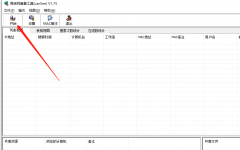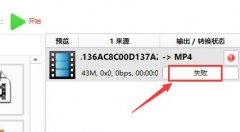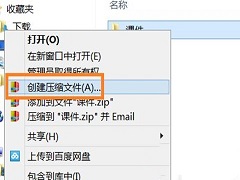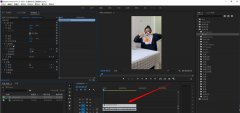Lansee共享打印机如何设置使用
作者: 来源:40下载站 时间:2021-11-08 13:31:26
lansee共享打印机如何设置使用?局域网查看工具lansee可以快速搜索出局域网中的计算机,包括IP地址、MAC地址、计算机名称、用户名、操作系统、共享资源文件等,那怎么利用lansee进行共享打印~
lansee共享打印机如何设置使用?局域网查看工具lansee可以快速搜索出局域网中的计算机,包括IP地址、MAC地址、计算机名称、用户名、操作系统、共享资源文件等,那怎么利用lansee进行共享打印机的设置使用呢?来看看具体的教程方法吧。
lansee共享打印机如何设置使用?
1、首先运行lansee,在软件界面点击左上角的“开始”菜单。
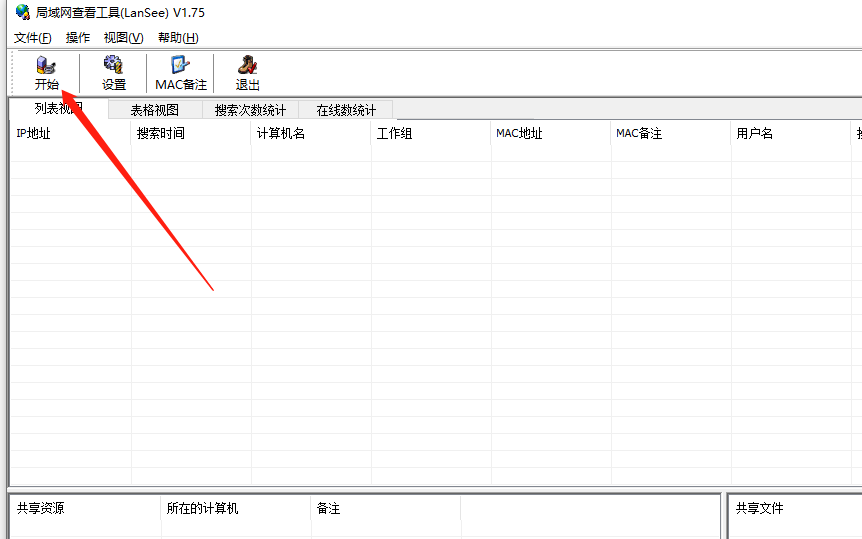
2、看到打印机所在主机名上双击打开。
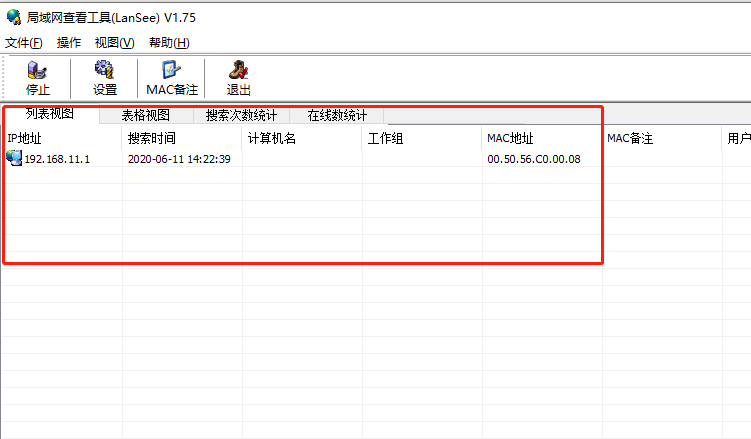
3、此时就会出现需要添加的共享打印机,双击打开。
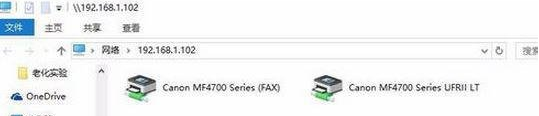
4、打开后会提示 IP 上的 XXXX窗口,勾选“设置为默认打印机”。
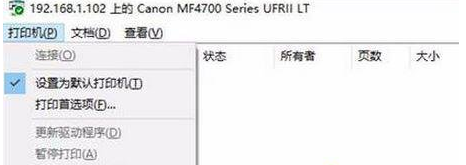
5、在设备和打印机界面就可以看到刚添加的共享打印机了。
- 上一篇: 格式工厂转换失败怎么办?格式工厂转换失败的解决方法
- 下一篇: 没有了
软件推荐

KC免费电话 官方版 v6.4.5_6405
下载

wetool pc版 v2.2.5 官方版
下载

阿里旺旺买家版2014官方下载 V9.50 免费版
下载

微信登录电脑版 v2.6.5.1000 官方版
下载

微信电脑客户端 v2.6.0.56 官方版
下载

沙漏助手电脑版 1.2.2 官方版
下载

手写字体下载 v1.0 官方版
下载

qq拼音输入法纯净版 v5.3 最新版
下载

闪电百度快速排名软件 v5.3.2.8 官方版
下载

排名易淘宝刷流量软件 V3.2.0.0 绿色版
下载

极品五笔输入法2021最新版 v1.022
下载

喵喵电脑桌面日历 V1.3.0.0 正式版
下载

百度手写输入法 v1.0.0.96 官方版
下载

百度文库下载器
下载